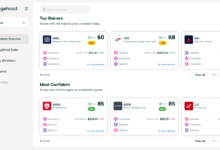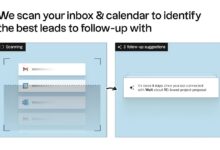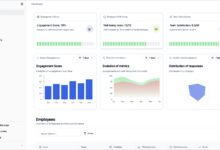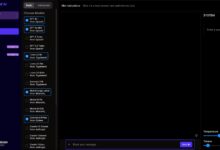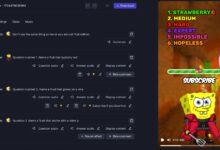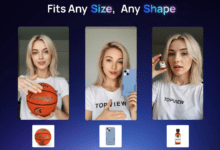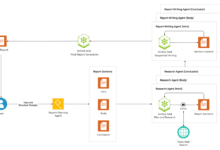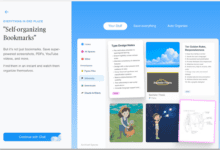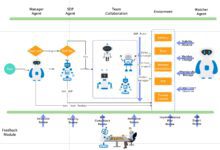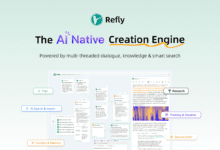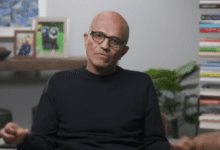Introdução geral
O BrushEdit é uma ferramenta multifuncional de reparo e edição de imagens desenvolvida pelo Tencent ARC Lab. Com base na mais recente tecnologia de IA, a ferramenta é capaz de identificar e reparar automaticamente defeitos em imagens e, ao mesmo tempo, oferecer suporte à edição interativa pelos usuários. O BrushEdit combina uma variedade de algoritmos avançados de processamento de imagens para oferecer funções eficientes e precisas de reparo e edição de imagens. Não importa se você é um designer profissional ou um usuário comum, com o BrushEdit é possível obter facilmente o reparo perfeito de imagens e a edição criativa.
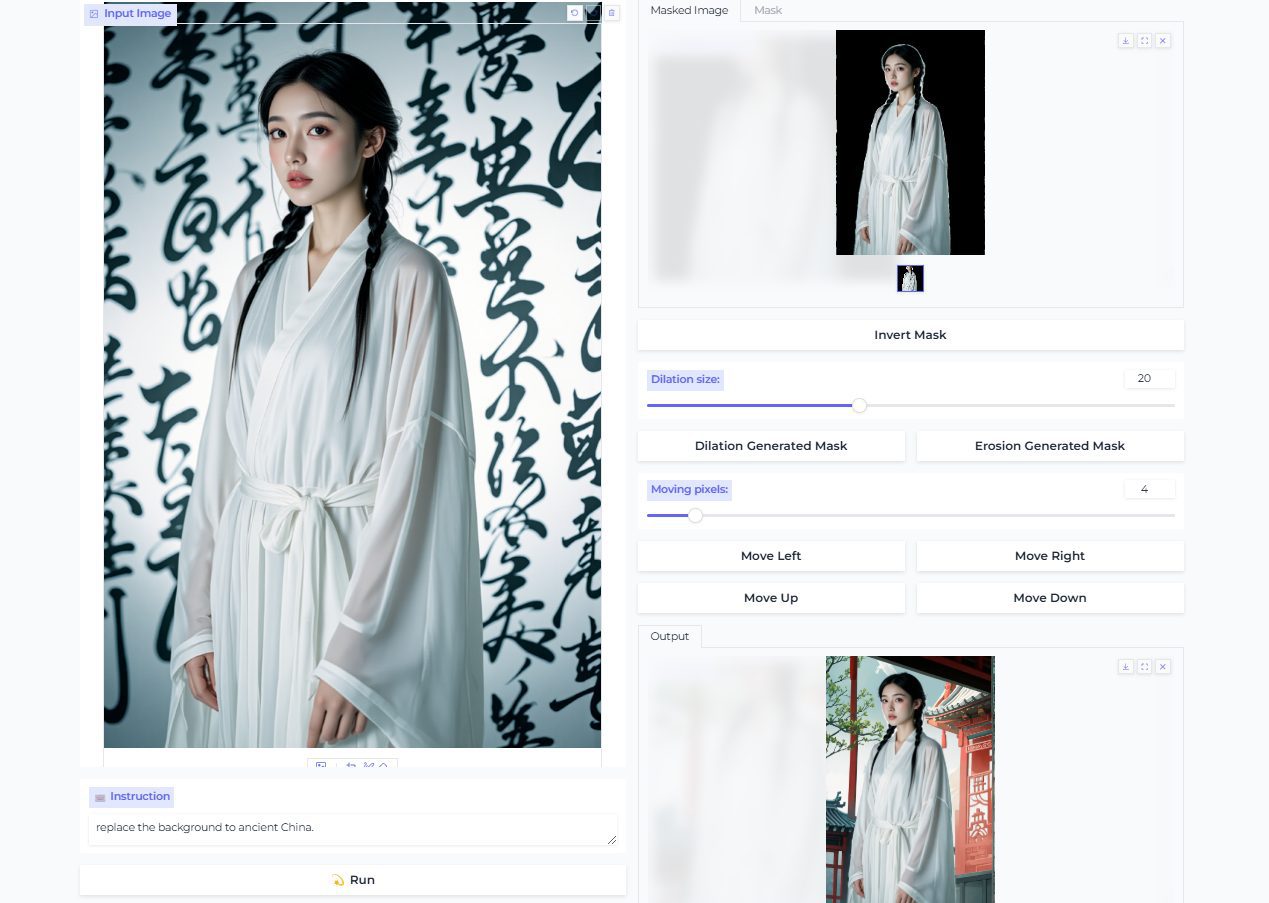
Lista de funções
- Restauração automática de imagensUso da tecnologia de IA para identificar e corrigir automaticamente falhas em imagens.
- Edição interativaO usuário pode selecionar manualmente a área a ser editada para refinamento.
- Vários modos de ediçãoSuporte a vários modos de edição de imagem, incluindo reparo, preenchimento, ajuste e muito mais.
- Processamento eficienteAlgoritmos avançados são usados para garantir um processamento de imagens eficiente e preciso.
- Interface amigávelInterface de usuário simples e intuitiva, fácil para os usuários começarem a usar rapidamente.
Usando a Ajuda
Processo de instalação
- Requisitos ambientaisBrushEdit: O BrushEdit requer CUDA 11.8, Pytorch 2.0.1 e Python 3.10.6.
- armazém de clonesClone o repositório do BrushEdit executando o seguinte comando em um terminal:
git clone https://github.com/TencentARC/BrushEdit.git
- Criação de um ambiente virtualRecomenda-se criar um ambiente virtual usando o conda e instalar a versão necessária do Pytorch:
conda create -n brushedit python=3.10.6 -y
conda activate brushedit
python -m pip install --upgrade pip
pip install torch==2.0.1 torchvision==0.15.2 torchaudio==2.0.2 --index-url https://download.pytorch.org/whl/cu118
- Instalação de dependênciasInstalação das dependências: Vá para o diretório do BrushEdit e instale as dependências:
cd BrushEdit
pip install -r requirements.txt
Processo de uso
- Iniciar o BrushEditInicie o BrushEdit executando o seguinte comando em um terminal:
python main.py
- Carregar imagemCarregamento: Carregue a imagem a ser reparada ou editada na interface do BrushEdit.
- Selecionar o modo de ediçãoSelecione o modo de reparo automático ou de edição interativa, conforme necessário.
- editarUse as ferramentas fornecidas pelo BrushEdit para restauração ou edição de imagens.
- Salvar resultadosQuando a edição estiver concluída, salve a imagem processada.
Funções principais
Observação: atualmente, oferecemos suporte a dois modos: edição de comandos totalmente automática e edição de comandos interativa.
🛠️ Edição baseada em comandos totalmente automatizada:
⭐️ 1. Selecionar imagem: Faça upload de uma imagem ou selecione uma dos exemplos.
⭐️ 2. Entrada ⌨️ Comando: comando de entrada (compatível com adição, exclusão e modificação), por exemplo, remover xxx.
⭐️ 3. Executar: Clique no botão 💫 Executar para editar automaticamente a imagem.
🛠️ Edição interativa baseada em comandos:
⭐️ 1. Selecionar imagem: Faça upload de uma imagem ou selecione uma dos exemplos.
⭐️ 2. Pincel fino: Use o pincel para contornar a área que deseja editar. Você também pode usar a borracha para recuperar.
⭐️ 3. Digite ⌨️ Command: Digite o comando.
⭐️ 4. Executar: Clique no botão 💫 Executar para editar automaticamente a imagem.
É altamente recomendável usar o GPT-4o para inferência. Depois de selecionar o modelo VLM como gpt4-o, insira a API KEY e clique no botão Submit and Verify (Enviar e verificar). Se a saída for bem-sucedida, você poderá usar o gpt4-o normalmente. Em segundo lugar, recomendamos o uso do modelo Qwen2VL.
Recomenda-se reduzir a página em seu navegador para obter uma melhor visualização e experiência.
- Restauração automática de imagens::
- Depois de carregar a imagem, selecione o modo "Auto Repair" (Reparo automático).
- O BrushEdit identifica automaticamente as falhas na imagem e as corrige.
- Os usuários podem visualizar a correção e ajustá-la.
- Salve a imagem reparada.
- Edição interativa::
- Depois de carregar a imagem, selecione o modo "Interactive Edit" (Edição interativa).
- Use a ferramenta pincel para selecionar a área a ser editada.
- Selecione as ferramentas de edição apropriadas (por exemplo, Preencher, Ajustar, etc.) para o processo.
- Visualize os resultados da edição e faça os ajustes necessários.
- Salve a imagem editada.
- Vários modos de edição::
- Na interface de edição, os usuários podem escolher diferentes modos de edição, como reparo, preenchimento, ajuste, etc.
- Dependendo do modo selecionado, o processamento da imagem é realizado usando as ferramentas apropriadas.
- Visualize os resultados do processamento e faça o ajuste fino.
- Salva a imagem processada.
O BrushEdit oferece funções avançadas de processamento de imagens, os usuários podem escolher diferentes modos de edição de acordo com suas necessidades e realizar facilmente a restauração de imagens e a edição criativa. Com ajuda detalhada, os usuários podem começar rapidamente e aproveitar ao máximo os recursos avançados do BrushEdit.